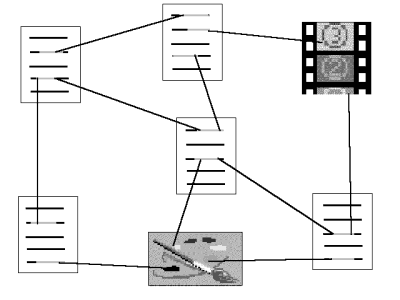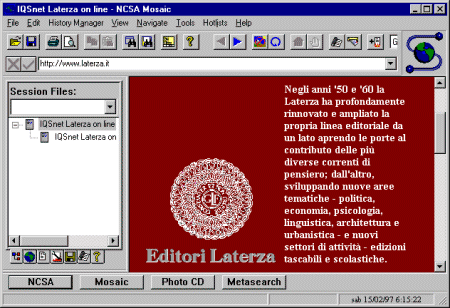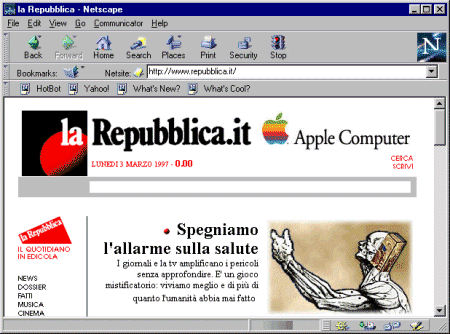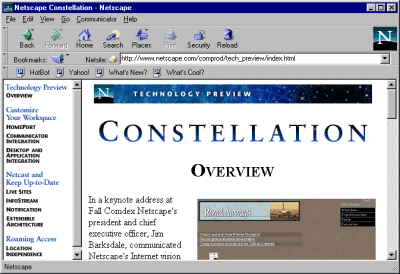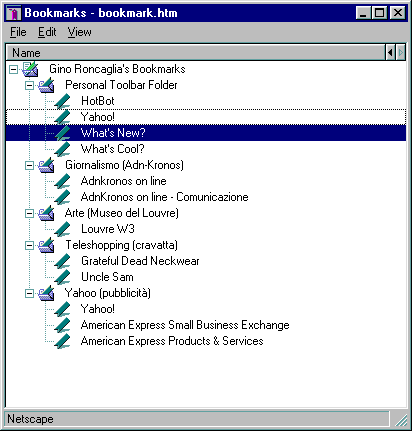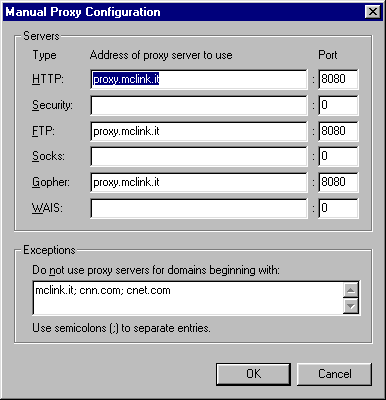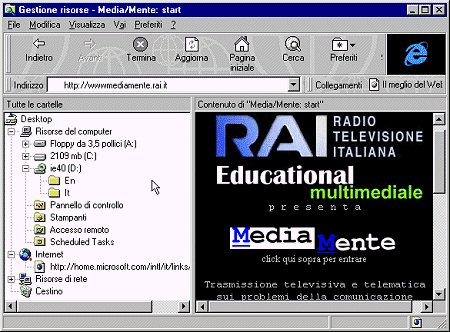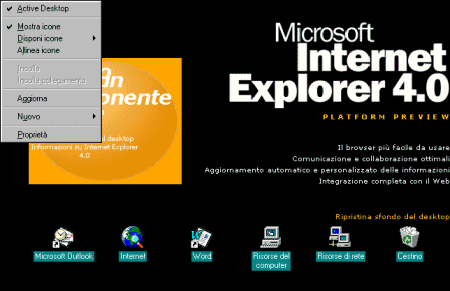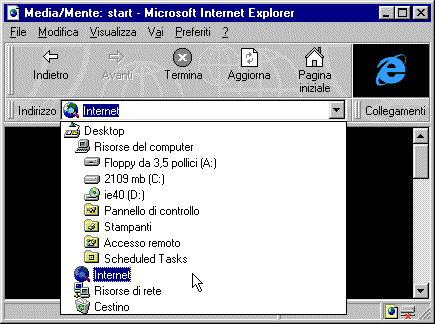| |
Il
figlio geniale e indisciplinato: Netscape
Netscape Navigator è stato il primo erede di Mosaic nella famiglia dei
browser con interfaccia grafica, ed è il più diffuso strumento di
navigazione attualmente esistente. Abbiamo già avuto modo di presentare
molte delle sue caratteristiche nei precedenti capitoli di questo manuale,
dunque in questo paragrafo ci limiteremo a vederne le funzionalità
specifiche in quanto browser.
Dal progenitore Netscape ha ereditato l'architettura fondamentale
dell'interfaccia, e le funzionalità di base. Ma le innovazioni che nel
corso dei tre anni di vita sono state introdotte dal gruppo di
programmatori della giovane azienda californiana sono veramente notevoli
(sebbene molte di esse siano state in seguito introdotte in gran parte dei
prodotti concorrenti).
La più importante caratteristica di Netscape è senza dubbio la grande
quantità di estensioni via via introdotte rispetto alle versioni standard
dello HTML. Queste estensioni permettono agli sviluppatori di pagine Web
di ottenere degli effetti 'editoriali' molto avanzati, dando loro un
grande controllo sul modo in cui il browser visualizza la pagina. La
Figura 52 mostra ad esempio una fra le più notevoli e utili di queste
innovazioni, alla quale pure si è già avuto occasione di far cenno: i frame.
Essi danno la possibilità di suddividere la finestra principale del
programma in più aree, ognuna contenente un diverso documento. Questa
tecnica permette ad esempio di mostrare un indice strutturato di un
documento, o di un intero sito, in una area di dimensioni prefissate, e i
contenuti in una area di dimensioni variabili.
Netscape è stato il primo browser ad introdurre i colori e le immagini
di sfondo, e a consentire un preciso posizionamento della grafica nella
pagina. L'entusiasmo nell'introdurre nuovi marcatori HTML ha avuto degli
effetti senz'altro deprecabili sulla consistenza e sulla universalità del
linguaggio, che dovrebbe essere uno standard condiviso. Va detto però che
la maggior parte delle estensioni introdotte dalla Netscape è stata
progressivamente introdotta nelle specifiche 'ufficiali' di HTML,
soprattutto nel passaggio dalla versione 2 alla 3, ed ora alla 3.2. Per
approfondire questo argomento e le probabili evoluzioni di questa 'corsa
all'innovazione' rimandiamo al paragrafo dedicato ai fogli di stile.
Altre caratteristiche innovative di questo software le incontreremo nei
prossimi paragrafi. Per ora diamo uno sguardo alla sua interfaccia utente.
Netscape è un software multipiattaforma: ne esistono versioni per
Windows, Macintosh, e per gran parte delle varietà di Unix. Sono tutte
sostanzialmente uniformi, e divergono solo per quei dettagli di
configurazione strettamente legati al sistema operativo. Esiste anche una
versione italiana del programma, anche se i ritmi di uscita delle versioni
italiane seguono sempre di qualche mese quelli delle corrispondenti
versioni in inglese (per informazioni, comunque, la home page italiana di
Netscape è raggiungibile alla URL http://www.netscape.com/it)
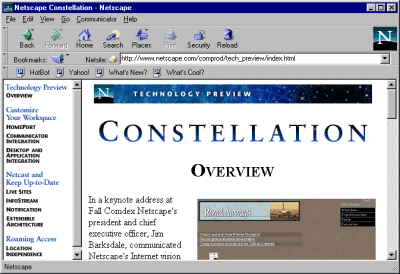
Figura 52
Netscape, il browser più usato
Analizzeremo da vicino Netscape 4.0 Communicator per Windows 95, la
più avanzata versione disponibile del programma; noteremo comunque i casi
in cui il funzionamento di questa versione differisce da quello della
versione 3 di Netscape Navigator, al momento probabilmente la più diffusa
fra i navigatori in rete.
La finestra principale di Netscape è caratterizzata dalla presenza di
due ordini di pulsanti, separati dalla tradizionale barra che mostra la
URL della pagina attiva. La prima serie di pulsanti — che nel passaggio
dalla versione 3 alla 4 hanno cambiato aspetto — contiene i comandi
fondamentali per la navigazione. Nell'ordine da sinistra:
- il tasto 'Back' permette di tornare al documento precedente
- il tasto 'Forward' fa passare al documento successivo
- il tasto 'Home' torna alla home page
- il tasto 'Search' porta a una pagina attraverso cui utilizzare
alcuni fra i principali strumenti di ricerca in rete
- il tasto 'Places' permette di accedere, attraverso un menu a
tendina, ad alcune pagine messe a disposizione dalla Netscape e
contenenti informazioni considerate di utilità generale: novità,
siti 'caldi', siti di particolare rilievo, motori di ricerca di
indirizzi e-mail e di software distribuito in rete
- il tasto 'Print' stampa il documento visualizzato
- il tasto 'Security' permette di verificare il livello di sicurezza
di un documento e di modificare alcune opzioni relative alla sicurezza
e alla privacy
- a caricamento avvenuto, il tasto 'Reload' permette di ricaricare la
pagina visualizzata; durante il caricamento, al suo posto è
disponibile il tasto 'Stop', simboleggiato da un semaforo rosso. Se
premuto, il pulsante 'Stop' interrompe il caricamento.

Figura 53
I pulsanti della barra superiore in Netscape 4.0 (versione beta 2)
Per completezza, diamo un'occhiata al contenuto di questa fondamentale
barra di pulsanti anche nella versione precedente di Netscape, la 3. In
questo caso, nell'ordine, trovavamo i seguenti pulsanti, associati alle
funzioni di seguito indicate:
- il tasto 'Back' torna al documento precedente
- il tasto 'Forward' passa al documento successivo
- il tasto 'Home' torna alla home page
- il tasto 'Reload' permette di ricaricare la pagina visualizzata
- il tasto 'Images' permette di caricare le immagini, nel caso in cui
si stia navigando con il caricamento automatico delle immagini
disattivato.
- il tasto 'Open' permette di specificare l'indirizzo di una pagina da
aprire
- il tasto 'Print' stampa il documento visualizzato
- il tasto 'Find ' permette di ricercare una stringa di testo
all'interno della pagina visualizzata
- Il tasto 'Stop' interrompe il caricamento della pagina

Figura 54
I pulsanti della barra superiore in Netscape 3.1
Torniamo ora a Netscape 4. La seconda barra, subito sotto quella dei
pulsanti, permette di accedere ai Bookmark, e specificare l'indirizzo o
URL della pagina che vogliamo visualizzare. La prima funzione è svolta
dal pulsante 'Bookmarks' posto sulla sinistra: se premuto, si arriva a un
menu a tendina che permette di aggiungere o modificare i bookmark
inseriti, e ne fornisce l'elenco verticale. Si tratta di una funzione
sulla quale torneremo fra breve.

Figura 55
La barra degli indirizzi in Netscape 4
La seconda funzione è invece svolta dal riquadro di campo che segue
l'indicazione 'Netsite:' o 'Location': Qui potremo inserire l'indirizzo
Internet della nostra pagina di destinazione. Se si tratta di una pagina
del World Wide Web, potremo omettere l'indicazione iniziale del protocollo
(ovvero la scritta 'http://'): il programma la inserirà per noi. Lo
stesso vale per indirizzi telnet, FTP o gopher 'canonici' (che inizino
cioè rispettivamente per 'telnet.', 'ftp.' o 'gopher.').
La piccola icona che precede il campo dell'indirizzo funziona da
'appiglio' per trascinare e depositare (drag and drop) un rimando alla
pagina visualizzata sia all'interno del menu dei Bookmark, sia sullo
schermo principale (desktop) di Windows 95, sia in una qualsiasi directory
a nostra scelta fra quelle accessibili al sistema, o addirittura, come
link, in una pagina HTML che si stia realizzando con Netscape Composer.
Quando il puntatore del mouse 'sorvola' questa icona si trasforma in una
mano pronta ad afferrare: premendo e tenendo premuto il tasto sinistro del
mouse l'oggetto afferrato sarà 'trascinato' fino al momento in cui
rilasciamo il tasto.
Da segnalare anche i sottilissimi pulsanti verticali che si trovano
all'inizio di tutte e tre le barre, con alla base una minuscola freccia
blu: ognuno di essi serve a eliminare dallo schermo la relativa barra,
inserendo al suo posto solo un pulsante orizzontale, altrettanto sottile,
che potrà essere premuto per farla riapparire. Si tratta di uno strumento
utile nei casi in cui volessimo concentrarci sul contenuto informativo di
una pagina, visualizzandone a schermo la porzione più ampia possibile ed
eliminando quindi ogni 'sovrappiù' nell'interfaccia.
La terza barra, completamente riorganizzabile secondo le nostre
necessità, contiene pulsanti che rimandano ai bookmark che riteniamo di
usare più frequentemente. È un po' l'equivalente informatico dei tasti
dei 'numeri utili' disponibili su alcuni telefoni particolarmente
avanzati, attraverso i quali comporre automaticamente un numero
telefonico. Nel nostro caso, permettono di 'chiamare' automaticamente una
determinata pagina Internet. Nella sua impostazione standard, questa barra
permette di raggiungere delle pagine realizzate dalla Netscape, con
indirizzi ritenuti particolarmente interessanti, o perché nuovi o perché
originali e ricchi di contenuto multimediale. Potremo però
personalizzarla aggiungendo facilmente, ad esempio, i motori di ricerca
che usiamo più di frequente: nel caso riportato in figura, Hotbot e
Yahoo!, dei quali parleremo ampiamente in seguito.
Per aggiungere o levare pulsanti a questa barra, basterà inserirli o
toglierli dalla cartella 'Toolbar folder', accessibile attraverso il
pulsante 'Bookmarks' già menzionato.

Figura 56
La barra dei siti di accesso più frequente in Netscape 4
Ma soffermiamoci un po' più ampiamente sulla lista personale dei
segnalibri, i 'Bookmark'. Come già accennato, Netscape consente di
raggruppare le varie voci della lista in menu e sottomenu a cascata. Sia
l'elenco che gli strumenti di gestione dei bookmark sono accessibili
attraverso il pulsante già ricordato, presente nella barra della URL (in
Netscape 3, i bookmark erano accessibili attraverso un apposito menu). Il
comando 'Add Bookmark' aggiunge il titolo e l'indirizzo della pagina
corrente all'elenco; il 'comando 'Edit Bookmarks' invece attiva la
finestra di gestione della lista (figura 57), che presenta la classica
struttura ad albero con voci e raccoglitori.
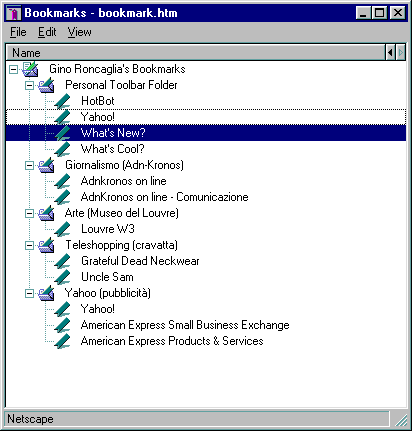
Figura 57
I bookmark di Netscape 4
La manipolazione delle varie voci viene effettuata attraverso il
trascinamento con il puntatore del mouse. È possibile inserire nuovi
raccoglitori tramite la voce 'New Folder' del menu 'File', che fornisce
anche i comandi per inserire linee di separazione ('New Separator') o per
impostare e salvare la lista dei bookmark. Il menu 'Edit' permette di
effettuare le tradizionali operazioni di 'taglia e incolla', e di svolgere
ricerche. Il menu 'View' consente invece di ordinare secondo vari criteri
i bookmark inseriti, e di decidere in quale raccoglitore debbano essere
inseriti nuovi segnalibri che l'utente aggiunge durante le sue navigazioni
(basta selezionare una cartella e attivare il comando 'Set to New
Bookmarks Folder').
Consideriamo adesso alcune delle funzioni raggiungibili dal menu
principale del programma. Netscape è dotato della possibilità di aprire
molte finestre contemporaneamente, attraverso il comando 'New Browser
Window' nel menu 'File' (in Netscape 3, la voce era 'New Web Browser'). In
questo modo si possono consultare più pagine contemporaneamente, o
consultare un documento mentre se ne sta ricevendo un altro. Peraltro
Netscape è in grado di effettuare il trasferimento di file (ad esempio da
un server FTP) in 'sottofondo' (il termine tecnico è quello di
trasferimento in background), senza occupare una finestra Web.
È naturalmente possibile salvare i file HTML, attraverso il classico
comando 'Save As' del menu 'File'. Se si vuole salvare un singolo frame,
è disponibile il comando 'Save Frame As', sempre dal menu 'File'. Invece
le immagini presenti in una pagina si possono salvare posizionandovi sopra
il cursore e premendo il tasto destro del mouse (o tenendo premuto per
circa un secondo il tasto nei Mac): comparirà un menu contestuale con,
tra gli altri, il comando 'Save Image As'. Attraverso questo menu è anche
possibile, volendo, trasformare l'immagine visualizzata nello sfondo (wallpaper)
di Windows: il comando da usare in questo caso è 'Set As Wallpaper'.
Tornando al menu 'File', va rilevato che esso permette anche di
stampare una pagina ('Print'), e, in Netscape 4, di trasferirla
automaticamente all'editor (Page Composer) per modificarla (la funzione da
usare è in questo caso 'Edit Page', o 'Edit Frame' se intendiamo
modificare un singolo frame). Naturalmente le modifiche saranno effettuate
su una copia locale della pagina: potremo immetterle in rete, attraverso
le normali procedure (e cioè in genere via FTP) o utilizzando l'apposita
funzione 'Publish' raggiungibile attraverso il menu 'File' di Netscape
Composer, ma solo disponendo dell'autorizzazione all'accesso sul sito che
ospita la pagina.
Il menu 'Edit' consente, fra l'altro, di effettuare ricerche nella
pagina (ricordiamo che Netscape 4 ha rinunciato a inserire il bottone
'Find' nella barra dei pulsanti, e quindi le ricerche andranno fatte
attraverso questo menu, o usando la combinazione di tasti Control-F), e
soprattutto di modificare le impostazioni generali del programma (voce
'Preferences'). Si tratta di una funzionalità essenziale, anche perché
qualunque utente si troverà, prima o poi, nella necessità di intervenire
su queste configurazioni.
La voce 'Preferences' del menu 'Edit' permette di raggiungere una serie
di scelte ulteriori. Al momento in cui scriviamo, le versioni disponibili
di Netscape 4 non sono ancora definitive, ed è possibile che proprio
relativamente alle schede delle preferenze si avranno i cambiamenti
maggiori. Rimandiamo quindi, per una trattazione esaustiva di questo
punto, agli aggiornamenti in rete di questo manuale. Ma vediamo un po'
più da vicino la situazione, almeno allo stato attuale.
L'interfaccia è divisa in due zone: a sinistra, una rappresentazione
ad albero delle finestre di configurazione raggiungibili; a destra, la
scheda relativa alla finestra selezionata.

Figura 58
Finestra di configurazione delle preferenze relative alla cache in
Netscape 4.0
Fra le scelte disponibili, ricordiamo le seguenti:
- 'Appearance': porta alle schede di impostazione delle
caratteristiche relative all'aspetto delle pagine visualizzate
(colori, font di caratteri usati, e così via)
- 'Browser': da queste schede è possibile, se lo vogliamo, definire
l'indirizzo della nostra pagina di partenza (home page). Una
novità di Netscape 4 è la possibilità di avviare il browser aperto
sull'ultima pagina visualizzata nella sessione precedente. In questa
scheda ci sono anche le opzioni atte a determinare per quanto tempo
Netscape dovrà tenere traccia delle pagine visitate (History). La
sottoscheda 'Languages' indicherà le nostre preferenze linguistiche
nel caso di visualizzazione di pagine multilingua
- 'Composer': porta alle schede di impostazione delle preferenze per
l'uso del modulo Editor, il già ricordato Page Composer
- 'Advanced': porta alle fondamentali schede di configurazione
relative alla navigazione e all'accesso alla rete: gestione della
memoria cache, scelta dei proxy, abilitazione e disabilitazione dei
cookies e degli script Java. Ce ne occuperemo in seguito.
Nella versione beta da noi utilizzata, mancano le schede di
impostazione delle preferenze relative alle applicazioni di supporto
('Helper Applications') e alla sicurezza. Quelle relative alla posta e ai
gruppi di discussione sono invece separate, raggruppate sotto la voce
'Mail and Discussion Preferences'. È probabile, tuttavia, che una volta
adottata la gestione ad albero appena considerata, tutte queste
configurazioni finiscano per essere integrate nella stessa interfaccia.
Nel seguito, faremo quindi riferimento alle funzioni logiche da impostare,
più che alle singole schermate di impostazione: una volta afferrati i
principi generali di configurazione del programma, non sarà difficile
adattare le indicazioni che forniremo alla specifica interfaccia che i
programmatori della Netscape decideranno di adottare.
Soffermiamoci allora, per cominciare, proprio sulla finestra di
configurazione della memoria tampone appena considerata.
Netscape usa due tipi di memoria tampone o di deposito: una su disco
rigido, permanente, ed una in memoria RAM, molto veloce, ma volatile.
Naturalmente la scelta della dimensione dipende dalle risorse a
disposizione nel computer di ogni singolo utente. In linea generale, a
meno di disporre di una grande quantità di RAM, è bene non modificare le
impostazioni standard della cache in memoria. Netscape, come Internet
Explorer, permette di determinare se e quando verificare che un file
memorizzato in cache non abbia subito modifiche sul server remoto. È
preferibile lasciare questa impostazione su 'Once per Session'; se invece
volessimo poter ripercorrere le nostre navigazioni più recenti anche a
computer scollegato dalla rete, dovremo impostare questa funzione su
'Never' (ricordandoci però di riportarla a 'Once per Session' al momento
di ricollegarci a Internet).
Merita un cenno anche la scheda principale del ramo 'Advanced':
attraverso di essa, infatti, è possibile controllare la ricezione dei
cookies, e determinare la password da usare nel caso di un collegamento a
un sistema remoto attraverso FTP anonimo. Di cosa si tratta? I 'cookies',
o 'biscottini', sono dei piccoli insiemi di dati (in genere, stringhe di
pochi caratteri) che possono essere trasmessi dal computer remoto verso il
nostro computer, e ritrasmessi indietro dal nostro computer al computer
remoto in un momento successivo. Supponiamo di collegarci a un sito
destinato alla vendita di qualche tipo di bene. Al momento di collegarci,
questo sito controllerà se disponiamo già di un cookie con il nostro
codice utente. Se non ne disponiamo, ce ne invierà automaticamente uno,
che nelle transazioni successive userà per 'riconoscerci'.
E' facile capire che un meccanismo di questo tipo può rivelarsi in
certi casi prezioso — ma può anche presentare problemi non indifferenti
di privacy. Può essere usato, ad esempio, per tener conto di quante volte
accediamo a un determinato sito, di quali siano le nostre preferenze in
fatto di acquisti, e così via. In linea teorica, niente impedisce che
cookies possano essere predisposti, in maniera per noi del tutto
inavvertibile, anche da programmi che risiedono sul nostro computer
(potrebbe trattarsi ad esempio di un sistema per controllare che
disponiamo di una versione regolarmente registrata di un programma, e non
di una copia pirata). Va detto subito che il controllo di cui disponiamo
su queste operazioni di 'andata e ritorno' di dati fra noi e il sistema
remoto al quale ci colleghiamo è minimo: proprio attraverso la scheda
'Protocols' possiamo scegliere di essere informati ogni volta che ci viene
spedito un cookie (attivando il pulsante 'Warn me before accepting a
cookie'), in modo da decidere se accettarlo o no. Ma questo meccanismo di
norma ci dice assai poco sulla funzione del cookie che riceviamo;
se insomma tra i tanti 'biscottini' che ci arrivano ce ne fosse uno
'avvelenato' — utilizzato cioè con uno scopo per noi non accettabile
— sarebbe quasi impossibile rendersene conto. Personalmente, comunque,
preferiamo navigare tenendo sotto controllo — se non altro per
curiosità — i cookies che ci arrivano.
Quanto ai collegamenti FTP, abbiamo già visto che nel caso di
collegamenti anonimi è buona norma fornire come password il nostro
indirizzo completo di posta elettronica. Come è facile intuire, il campo
'Send e-mail address as anonymous FTP password' ha proprio questa
funzione; normalmente, dunque, andrà tenuto attivo.
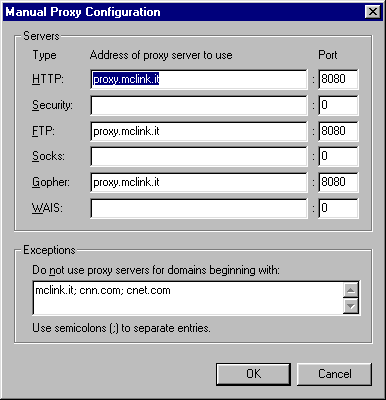
Figura 59
Una sezione della finestra di configurazione di Netscape relativa ai proxy
server
Veniamo ora alla finestra 'Proxies'. In Netscape, la gestione dei proxy
server è molto avanzata. Il programma è in grado sia di autoconfigurare
i proxy attraverso un particolare protocollo (ma per il momento questa
capacità non è fornita da nessun provider italiano), sia di lasciare
all'utente la configurazione manuale degli indirizzi (premendo il pulsante
'View' compare una finestra — figura 59 — nella quale vanno indicati
gli indirizzi dei proxy server per i vari servizi di rete). È anche
possibile disattivare i proxy, opzione molto utile se l'utente dispone di
diversi provider, o nel caso (può capitare) di malfunzionamento dei proxy
server.
Chiudiamo questa rassegna ricordando che Netscape integra dei sistemi
molto efficienti di sicurezza delle transazioni, basati sulla cifratura
dei dati che si scambiano client e server. Affinché una transazione sia
sicura, naturalmente, è necessario che il server supporti i medesimi
sistemi di cifratura riconosciuti dal browser. Quando si stabilisce un
collegamento sicuro, Netscape ce ne informa attraverso un apposito
messaggio, mentre nella barra dei pulsanti si attiva il bottone
'Security', normalmente disattivato (in Netscape 3 l'attivazione di un
collegamento sicuro era indicata dalla trasformazione dell'icona di una
piccola chiave spezzata, normalmente presente in basso a sinistra, in
quella di una chiave integra, e dalla comparsa di una riga blu lungo il
bordo superiore della finestra del documento).
Durante la visualizzazione di una pagina sicura, attraverso il bottone
'Security' potremo visualizzare in ogni momento una serie di informazioni
sul livello di sicurezza della trasmissione di dati, e su chi certifica (e
per quanto tempo) tale sicurezza. Tenete presente che i siti americani
sono obbligati a un livello di sicurezza discreto ma non ottimo, dato che
i relativi codici di cifratura devono essere sempre superabili dalle
autorità governative. L'uso di forme di cifratura più strette di quelle
consentite dal governo è considerato una forma di... esportazione non
autorizzata di armi.

Figura 60
Un esempio della schermata di informazioni sul livello di sicurezza di un
documento fornita da Netscape 4
Il problema della sicurezza è probabilmente l'elemento determinante
per lo sviluppo del commercio su Internet, e su di esso si stanno
investendo enormi quantità di capitali. Ma si tratta di una tematica
sulla quale avremo occasione di tornare in seguito.
Per finire, soffermiamoci brevemente sull'ultimo dei menu raggiungibili
dalla finestra principale di Netscape, il menu 'Help'. In questo caso,
Netscape 4 presenta una innovazione sostanziale rispetto alle versioni
precedenti del programma. Al posto delle schermate di aiuto disponibili
solo in rete (e dunque accessibili unicamente a condizione di essere
connessi a Internet), troviamo un help locale: i relativi file vengono
decompressi sul nostro disco rigido al momento di installare il programma.
Attenzione, però: non si tratta di uno dei tradizionali help di Windows,
ma di un meccanismo assai più vicino alla rete (non a caso denominato Net
help). I file di help sono infatti normali pagine HTML; il
tradizionale meccanismo di aiuto contestuale (che ci permette di
visualizzare di volta in volta i messaggi di aiuto adatti all'operazione
che stiamo compiendo) è garantito dall'associazione fra i pulsanti che
richiamano l'help e dei segnalibro presenti all'interno delle pagine di
aiuto. In sostanza, una richiesta di help diviene in tutto analoga alla
attivazione di un link ipertestuale.
Ciò significa che l'help può integrare (e di fatto integra) materiale
di base presente sul nostro disco rigido locale, e materiale di
approfondimento e di aggiornamento presente in rete sul sito della
Netscape. Il primo genere di materiale sarà disponibile anche a computer
disconnesso dalla rete, il secondo sarà accessibile solo dopo aver
attivato la connessione.
Il figlio
ricco: Microsoft Internet Explorer
Internet Explorer è il browser Web realizzato dalla Microsoft.
Il programma è stato sviluppato specificamente per Windows 95 e Windows
NT, ma ne sono state rilasciate anche versioni per altre piattaforme, e in
particolare per Windows 3.1, per Macintosh, per l'ambiente Unix: tutte
disponibili gratuitamente presso il sito Web della Microsoft all'indirizzo
http://www.microsoft.com/ie.
Sebbene l'azienda di Redmond sia arrivata con un certo ritardo
nell'universo Internet, le sue enormi risorse le hanno permesso di
recuperare molto del terreno perduto. Ed in effetti già la release 3 di
Explorer si è dimostrata un ottimo programma; come ci si poteva
aspettare, è soprattutto la versione per Windows 95 ad eccellere. Il
supporto Java è il migliore disponibile, l'uso della tecnologia OLE2
permette una notevole integrazione fra il browser e le altre applicazioni
utilizzate, la capacità di gestione dei fogli stile CSS (si tratta di una
tecnologia sulla quale ci soffermeremo ampiamente in seguito) permette di
visualizzare pagine dall'aspetto grafico professionale, i controlli Active
X, con tutte le riserve che si possono avere sul loro impiego (anche su
questo tema torneremo in seguito), rendono possibili livelli di
interazione con Internet impensabili fino a pochi mesi fa.
Ma è Internet Explorer 4.0 che ci fa entrare decisamente nella 'nuova
generazione' dei browser Web. L'integrazione tra sistema operativo e
browser è, per chi utilizza Windows 95 o Windows NT, il vero punto di
forza del programma; e l'annunciata distribuzione di una nuova versione
del sistema operativo (provvisoriamente nota come Windows 97, ma
anche con il nome in codice di Memphis) - della quale Explorer 4
costituirà parte integrante – prefigura una situazione in cui il
concetto stesso di browser come programma indipendente potrà essere messo
in discussione.
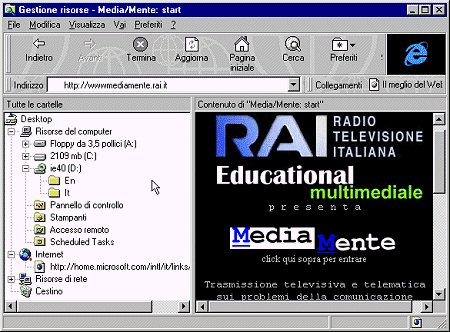
Figura 61
Internet Explorer 4: integrazione totale col sistema operativo
In questa sezione, cercheremo di fornire informazioni di base sul
funzionamento sia di Explorer 3 sia di Explorer 4. In quest'ultimo caso
vale però la cautela già suggerita per Netscape 4: dato che, nel momento
in cui scriviamo, Internet Explorer 4 è disponibile solo in versione
beta, è possibile che alcuni aspetti del programma possano ulteriormente
evolversi. Rimandiamo ancora una volta, a questo proposito, agli
aggiornamenti in rete del manuale.
Conviene forse partire da quella che è la differenza di fondo fra i
due programmi. Explorer 3 è fondamentalmente un browser: un programma
nato cioè con lo scopo specifico di sfogliare le pagine World Wide Web,
in maniera non dissimile da Netscape. Explorer 4, al contrario, è una
sorta di estensione 'orientata a Internet' del sistema operativo: le
risorse Internet vengono a integrarsi pienamente con quelle locali, le
interfacce usate par la navigazione locale e per quella in rete sono le
stesse. Non a caso, l'installazione di Explorer 4 porta dei cambiamenti
ben visibili anche quando il collegamento a Internet non è attivo.
Perfino le tradizionali finestre di Windows diventano 'navigabili', mentre
le icone collegate ai file del nostro disco rigido sono trattate in
maniera analoga a dei link ipertestuali. Il desktop di Windows 95 si
trasforma in 'active desktop': possiamo usare come suo sfondo una pagina
HTML, con tanto di link attivi, icone animate, eventuali programmi e
script Java e Active X (figura 62). Inoltre, i meccanismi di information
push – e cioè la ricezione automatica di 'canali informativi' via rete,
ivi compreso il monitoraggio, completamente gestito dal programma, dei
siti che ci interessano di più – trasformano il sistema in una vera e
propria stazione osservativa potenzialmente autosufficiente.
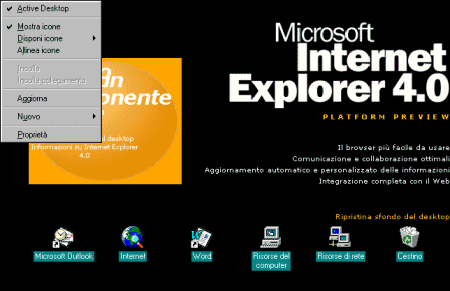
Figura 62
L'active desktop di Explorer 4: lo sfondo delle familiari icone dei
programmi è in realtà una pagina HTML, completa di link e di oggetti
attivi.
Se ci si ferma alla pura navigazione Web, le differenze fra Explorer 3
ed Explorer 4 sono meno marcate. Le barre superiori dei due programmi sono
— almeno per quanto riguarda la prima beta di Explorer 4 – analoghe
(Figura 63), anche se come vedremo cambia il contenuto di alcuni menu. Si
noti che le dimensioni e la collocazione delle barre dei pulsanti,
dell'indirizzo e dei collegamenti sono personalizzabili, e possono quindi
non corrispondere pienamente a quanto riportato in figura.

Figura 63
Explorer 4 (beta 1): barre dei pulsanti
L'uso dei pulsanti è estremamente intuitivo, e corrisponde a grandi
linee a quanto già visto nel caso di Netscape. Ricordiamo che per
'avviare' il nostro browser basta digitare l'indirizzo (URL) di una
risorsa Internet nell'apposita casella bianca, e premere il tasto 'Invio'.
La barra dei collegamenti, personalizzabile, comprende una serie di
bottoni che rimandano direttamente a siti di uso particolarmente
frequente.
Ma naturalmente il controllo completo del programma si ottiene
attraverso i menu, che è quindi bene analizzare un po' più in dettaglio.
Iniziamo da Explorer 3.
Il menu 'File' permette, nell'ordine, di aprire una nuova finestra (in
modo da navigare contemporaneamente su due o più siti diversi), di aprire
un documento (si tratterà di norma o di una URL, o di una pagina HTML
presente sul nostro disco rigido), di salvarlo, di creare un messaggio di
posta elettronica, di inviare la pagina attraverso una delle risorse di
sistema (ad esempio via fax, o al floppy, o come messaggio di posta
elettronica), di creare un collegamento alla pagina (sarà posizionato sul
desktop), di consultare una scheda con le proprietà del documento
visualizzato (data di creazione, ecc.), e infine di chiudere la finestra
attiva.
Il menu 'Modifica' consente le tradizionali operazioni di editing,
permette di effettuare ricerche di un termine o una stringa di testo
all'interno del documento visualizzato, e rende inoltre possibile, se si
usa un editor HTML come Front Page (ne parleremo in seguito), aprire una
copia locale del documento sulla quale apportare modifiche (ovviamente, le
modifiche da noi apportate riguarderanno solo la copia locale: per
'pubblicarle' in rete occorre disporre dell'accesso in scrittura sul
server che ospita la pagina).
Il menu 'Visualizza' permette di decidere quali barre visualizzare, di
variare 'al volo' le dimensioni dei caratteri standard usati, di aprire
una finestra per dare un'occhiata al file HTML 'non interpretato' (può
essere utile, ad esempio, se stiamo imparando a usare HTML e vogliamo
vedere come sono stati ottenuti determinati effetti), e di modificare le
opzioni generali del programma. Quest'ultima possibilità è evidentemente
di grande importanza: la voce 'Opzioni' del menu porta a una finestra con
sei 'schede', e consigliamo di esplorarne sistematicamente le diverse
voci. In questa sede ci limitiamo a notare che la scheda 'Connessione'
permette di impostare Explorer in modo da avviare automaticamente la
connessione alla rete non appena lanciato (per farlo occorre barrare la
casella 'Connetti a Internet quando necessario'), e consente di
configurare i Proxy server (in maniera non troppo dissimile da quanto già
visto per Netscape); che la scheda 'Esplorazione' permette di impostare la
pagina aperta automaticamente all'avvio del programma (può essere una
qualunque pagina in rete o sul nostro disco rigido); che la scheda
'Programmi' permette di impostare i programmi da usare per la posta
elettronica e la lettura dei newsgroup, nonché di associare determinati
tipi di file prelevati in rete ai programmi in grado di gestirli (è
quanto Netscape fa attraverso le helper applications); che la scheda
'Protezione' permette di impostare restrizioni di accesso a siti con
contenuto 'discutibile' e di controllare l'uso di Java e Active X (si
tratta di argomenti sui quali torneremo in dettaglio in seguito).
Quanto al menu 'Vai', esso permette di muoversi avanti e indietro fra
le pagine visualizzate e di tornare alla home page (operazioni, tuttavia,
che faremo di solito attraverso gli appositi pulsanti), di aprire due
pagine sul sito Microsoft, una per la ricerca e una contenente
segnalazioni di siti Web considerati di particolare interesse, e di
passare ai moduli di gestione della posta elettronica e dei newsgroup.
Permette inoltre di esplorare la 'cronologia' delle ultime pagine
visitate, e, volendo, di tornarvi (dato che le pagine già visualizzate
saranno di norma presenti nella memoria tampone del programma, questa
operazione sarà quasi sempre assai rapida).
Come si è già accennato, quelli che Netscape chiama 'Bookmark' sono
chiamati da Explorer 'Preferiti' ('Favorites' nella versione inglese). Il
menu 'Preferiti' consente di gestirli, permettendoci di creare un elenco,
eventualmente strutturato (nel caso di Explorer, attraverso l'abituale
struttura in cartelle e sottocartelle tipica di Windows 95), dei siti di
accesso più frequente.
Il menu '?' porta infine, al solito, al prezioso help in linea.
Quali sono le innovazioni introdotte da Explorer 4? Almeno per quanto
riguarda la prima beta, sono poche ma sostanziali. Innanzitutto, il menu
'File' consente di aprire (voce 'Nuovo'), oltre a una nuova finestra, a un
nuovo messaggio di posta elettronica e al modulo per la lettura dei
newsgroup, anche la rubrica degli indirizzi ('Nuovo contatto') e,
attraverso l'opzione 'Chiamata via Internet', il programma Net Meeting,
destinato a rendere possibili, fra l'altro, telefonate e videoconferenze
attraverso la rete: un argomento sul quale avremo occasione di tornare. Le
stesse opzioni sono presenti nel menu 'Vai': si tratta di una
duplicazione, ed è possibile che la versione definitiva del programma la
elimini. È inoltre presente l'opzione 'Esplora non in linea', destinata a
consentire navigazioni all'interno di pagine scaricate precedentemente (e,
volendo, autonomamente) dal programma.
Anche nelle schede di 'Opzioni' raggiungibili attraverso il menu
'Visualizza' troviamo qualche novità. Nella scheda 'Programmi' compare
così una nuova voce, 'Microsoft wallet'; si tratta di un modulo che
permette la gestione sicura di informazioni da usare per le transazioni
commerciali in rete: numero di carta di credito, moneta elettronica, e
così via. Nelle intenzioni, si tratta di un 'portafoglio elettronico' che
può essere facilmente trasportato da computer a computer, e che grazie
alle procedure di crittografazione usate può essere usato solo dal suo
legittimo 'proprietario'. La comparsa all'interno di un browser come
Explorer di uno strumento di questo tipo fornisce un'ulteriore
dimostrazione, se mai ve ne fosse il bisogno, dell'importanza che il
commercio in rete è destinato ad acquisire nel prossimo futuro.
Completamente rinnovata è poi la scheda 'Avanzate', che permette,
attraverso un menu a discesa, l'impostazione di un gran numero di opzioni
per il 'controllo fine' del programma.
Per quanto riguarda il menu 'Vai', da segnalare la comoda interfaccia
adottata per le ricerche in rete: i risultati delle ricerche ci
arriveranno in una finestra con due pannelli separati, quello di sinistra
con la lista delle risorse reperite, quello di destra con la
visualizzazione della singola risorsa di volta in volta selezionata. È
così possibile 'esplorare' uno dopo l'altro i link ottenuti come
risultato di una ricerca.
Uno dei cambiamenti più radicali introdotti da Explorer 4 riguarda il
menu 'Preferiti': non più solo i Bookmark, ma due nuove voci:
'Sottoscrizioni' e 'Canali'. Si tratta degli strumenti destinati a rendere
possibile la 'ricezione automatica' di informazione dalla rete, e vi
torneremo al momento di parlare dell'information push, una delle maggiori
novità (come vedremo, per qualche verso discussa e discutibile) del 1997
in rete.
Come si accennava, comunque, il vero punto di forza di Explorer 4 è
l'integrazione con il sistema operativo. È cosi possibile navigare in
rete partendo direttamente dal programma di gestione risorse (figura 61),
come pure (figura 64) accedere direttamente dall'interno del browser a
tutte le altre risorse del sistema. Inoltre, la barra degli indirizzi
può, volendo, essere direttamente 'depositata' su quella delle
applicazioni, accanto al menu 'Avvio': per farlo, basta fare click col
tasto destro del mouse sulla barra delle applicazioni, e scegliere
all'interno del menu 'Barre degli strumenti' la voce 'Indirizzo'.
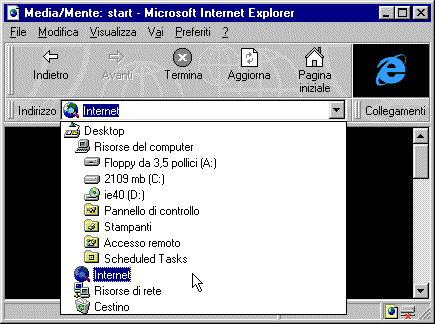
Figura 64
Explorer 4: la barra degli indirizzi permette di accedere all'intero
sistema
continua...
|
![]()